Você está irritado com o ponto de acesso lento do seu iPhone? Um ponto de acesso é uma maneira fácil de compartilhar sua conexão com a Internet com outros dispositivos. No entanto, muitos usuários não sabem por que o ponto de acesso funciona em seus dispositivos.
Resposta rápida
O ponto de acesso pode ficar lento no iPhone devido à cobertura de rede ruim, falha temporária no iOS, executando aplicativos em segundo plano, versão desatualizada do iOS ou uma rede congestionada.
Reservamos um tempo para escrever um guia abrangente sobre por que meu ponto de acesso está lento no meu iPhone e como corrigir o problema com etapas rápidas de solução de problemas.
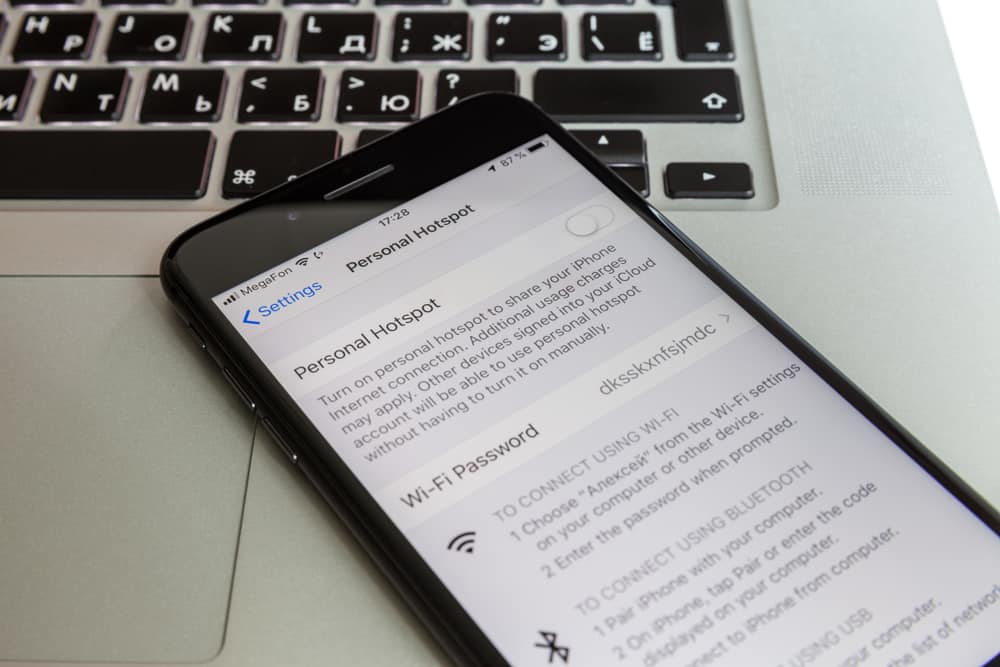 Índice
Índice
Por que meu ponto de acesso está lento um iPhone?
Se o ponto de acesso do seu iPhone estiver lento, pode ser devido aos seguintes motivos.
Você está executando uma versão desatualizada do iOS no seu iPhone. Vários dispositivos estão conectados ao ponto de acesso. Há pobre cobertura de rede. Muitos aplicativos estão sendo executados em segundo plano. Há uma falha temporária no iOS.
Acelerando um ponto de acesso lento no seu iPhone
Se você está se perguntando como acelerar um ponto de acesso lento no seu iPhone, nossos 8 métodos passo a passo o ajudarão a atingir seu objetivo rapidamente.
Método nº 1: Desativar atualizações automáticas
Se você estiver enfrentando uma velocidade de hotspot lenta no seu iPhone, tente desativar as Atualizações automáticas no seu dispositivo com a ajuda das etapas a seguir.
> Vá para Configurações. Toque em “Geral”. Toque em “Atualização de software”. Toque em “Atualizações automáticas”. Toque no botão ao lado das opções “Baixar atualizações do iOS” e “Instalar atualizações do iOS” para desativá-las.
Método nº 2: Desativando a atualização de aplicativos em segundo plano
Para resolver o problema de pontos de acesso lentos no iPhone, você também pode desativar a atualização de aplicativos em segundo plano seguindo as etapas fornecidas.
Vá para Configurações. Toque em “Geral”. Toque em “Atualização do aplicativo em segundo plano”. Selecione “Desligado” na lista de opções na tela. 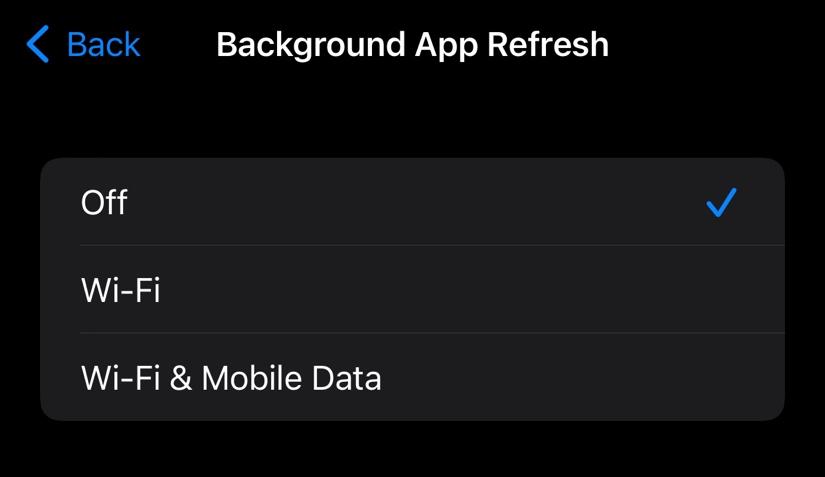 Fatos rápidos
Fatos rápidos
Quando baixo O modo de energia está ativado, a atualização de aplicativo em segundo plano é automaticamente desativada no iPhone.
Método nº 3: desativar o recurso Maximizar compatibilidade
Se você tiver um ponto de acesso lento, tente desativar o recurso Maximizar compatibilidade no seu iPhone usando as etapas a seguir.
Toque em Configurações. Toque em “Hotspot pessoal”. Mova o botão ao lado de “Maximizar compatibilidade“para a posição “Desativado”. 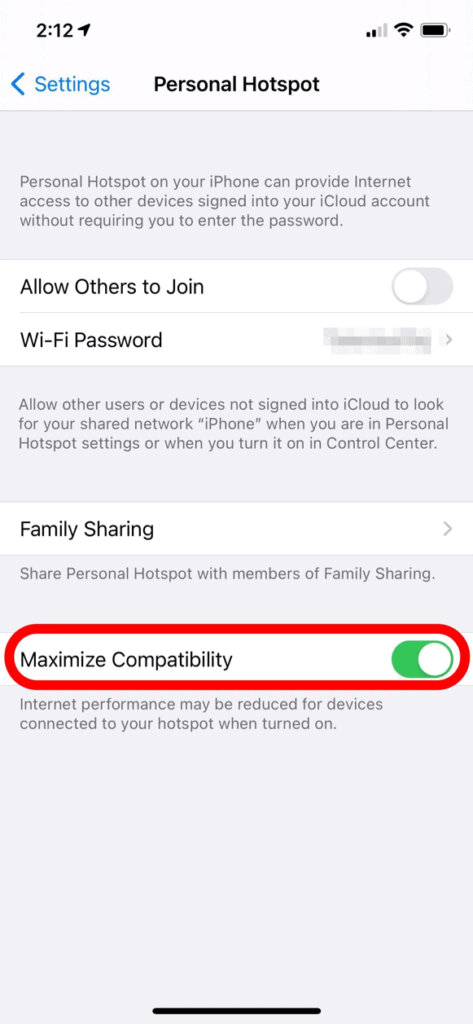 É isso!
É isso!
Depois de desativar Maximizar Compatibilidade, o ponto de acesso do seu iPhone mudará de 2,4 GHz para 5 GHz, aumentando o desempenho da Internet.
Lembre-se
O “Maximizar Compatibilidade” recurso está disponível apenas no iPhone 12 e modelos posteriores.
Método nº 4: fechar os aplicativos
Fechar aplicativos indesejados também pode corrigir o ponto de acesso lento no iPhone em da seguinte maneira.
Desbloqueie seu iPhone e deslize para cima na parte inferior da tela. Deslize para cima o aplicativo que deseja fechar em seu iPhone. Toque no fundo desfocado para retornar à tela inicial.
Toque duas vezes no botão Início para fechar aplicativos indesejados no iPhone 8, SE e modelos mais antigos, e deslize para cima o aplicativo que deseja fechar. Toque no fundo desfocado para retornar à tela inicial.
Método nº 5: Desativar o modo de baixo nível de dados
Outra maneira de acelerar o ponto de acesso lento no iPhone é desativar o baixo nível de dados Modo no iPhone com a ajuda das etapas a seguir.
Toque em Configurações. Toque em “Dados móveis”. Toque em “Opções de dados móveis”. Desative “Modo de baixo consumo de dados”. 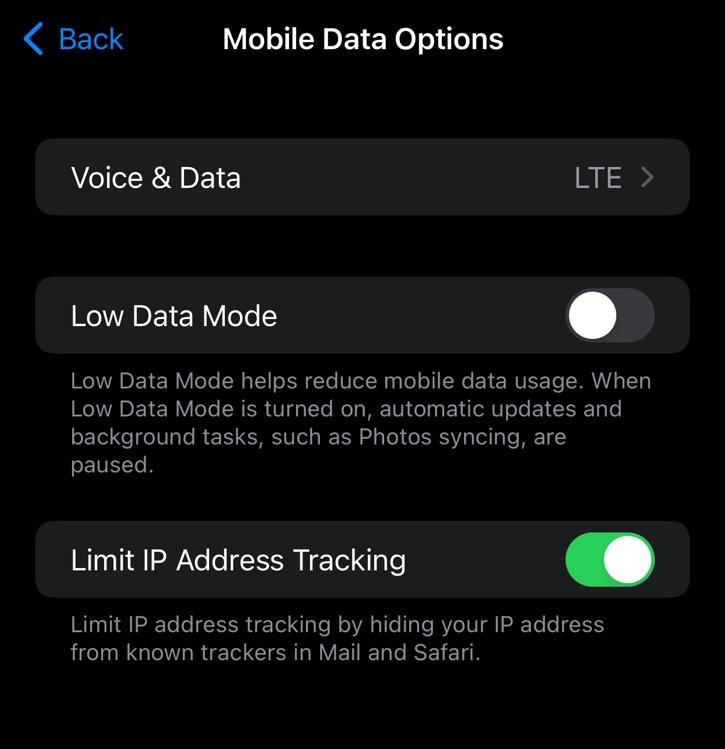
Método #6: reiniciar o iPhone
Você também pode tentar reiniciar seu iPhone para corrigir o problema de um ponto de acesso lento usando as etapas indicadas abaixo.
Toque em Configurações. Toque em “Geral”. Toque em “Desligar”. Deslize o ícone de desligar na tela para desligar o iPhone. Pressione e segure o botão power por 10 segundos para ligar o iPhone novamente. 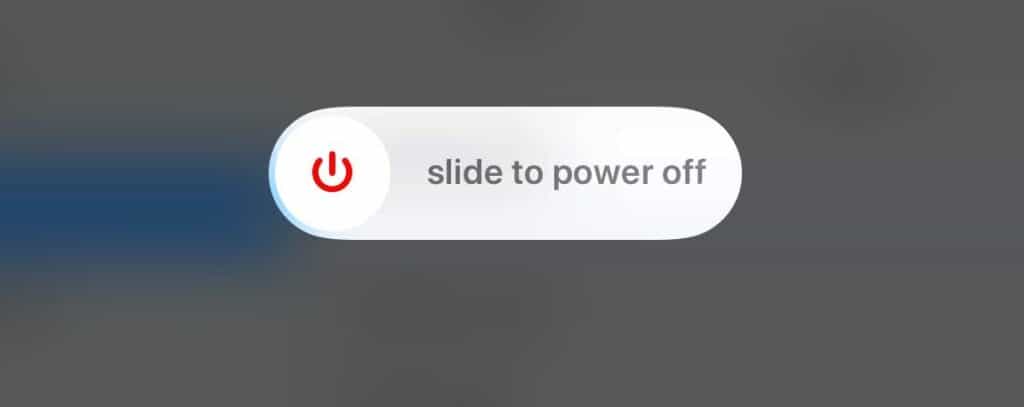 Método alternativo
Método alternativo
Você também pode reinicie o iPhone pressionando e segurando o botão liga/desliga por 10 segundos e deslizando o ícone de desligar para desligá-lo. Aguarde alguns segundos; pressione e segure o botão liga/desliga para ligar o iPhone.
Método #7: redefinir as configurações de rede
Se o problema de um hotspot lento no seu iPhone persistir, você também pode redefinir as configurações de rede com estas etapas.
Toque em Configurações. Toque em “Geral”. Toque em “Transferir ou Redefinir iPad”. Toque em “Redefinir configurações de rede”. Digite sua senha. 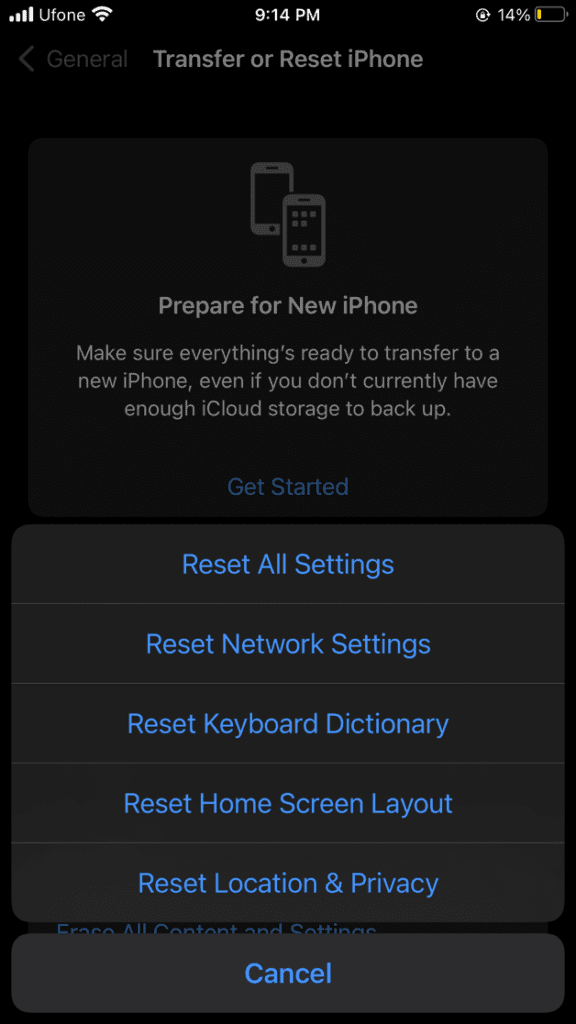
Após a reinicialização do iPhone, reconecte-se à sua rede e seu ponto de acesso funcionará bem.
Método nº 8: atualizar seu iPhone para a versão mais recente do iOS
Você também pode corrigir o problema de um ponto de acesso lento em seu iPhone atualizando seu telefone para a versão mais recente do iOS.
Abra Configurações. Toque em “Geral”. Toque em “Atualização de software”. Toque em “Baixar e instalar”. Digite sua senha e concorde com os Termos e Condições. 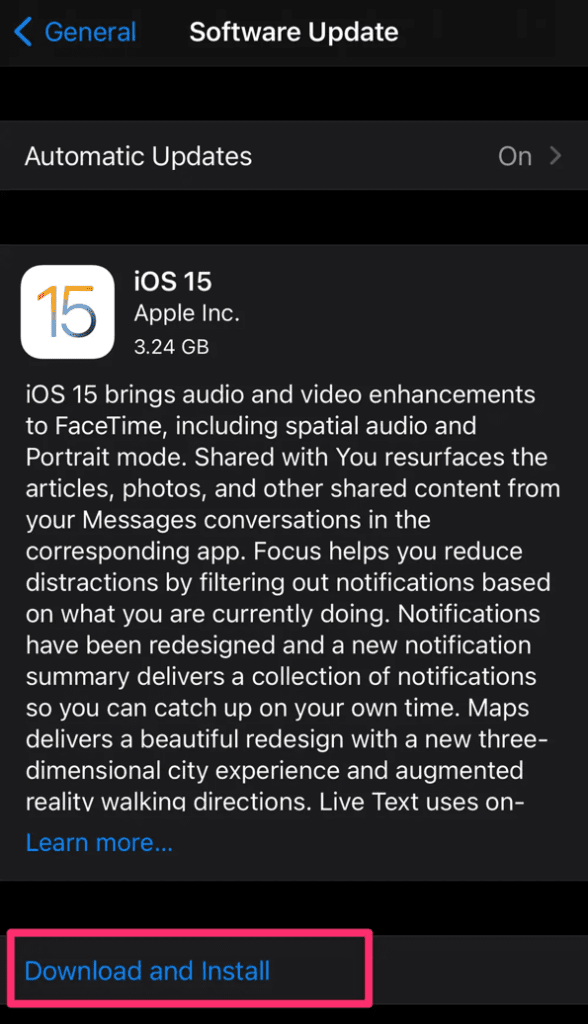
Após a atualização baixado em seu iPhone, toque em “Instalar” para concluir o processo.
Resumo
Neste artigo sobre por que meu ponto de acesso está lento no iPhone, discutimos diferentes razões que contribuem para um ponto de acesso lento. Também explicamos 8 maneiras diferentes de acelerar o desempenho lento.
Esperamos que, depois de ler este guia, suas perguntas sejam respondidas e agora você pode desfrutar de um ponto de acesso rápido em seu iPhone.